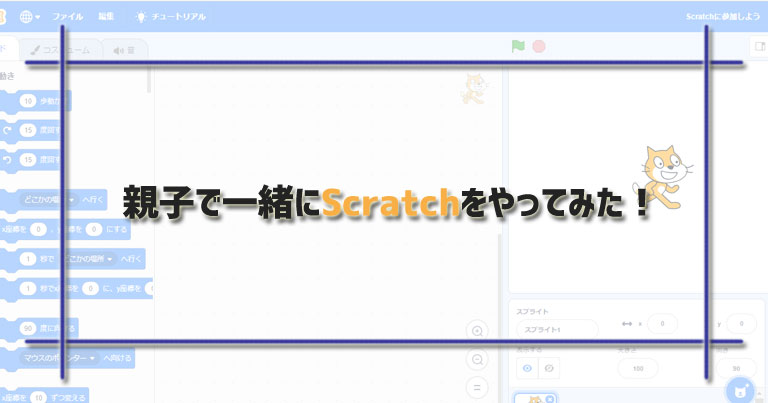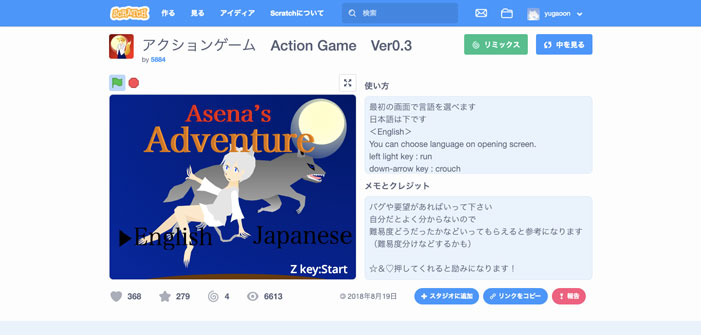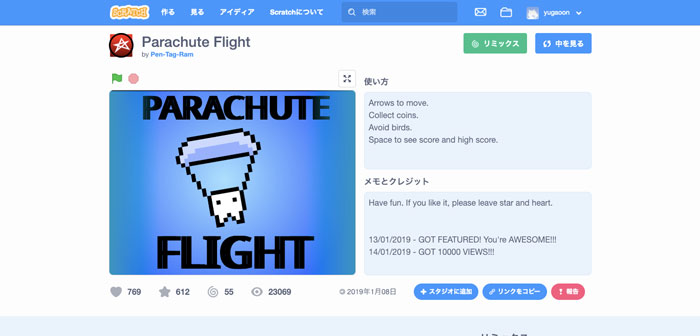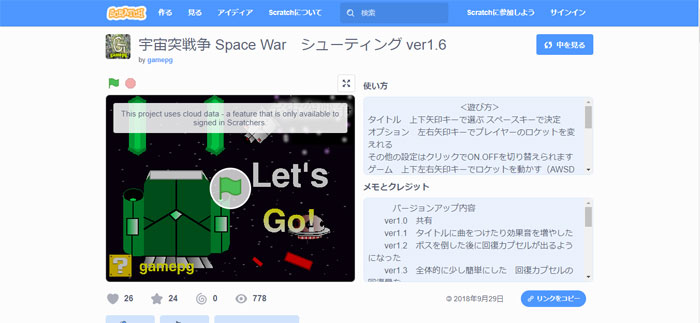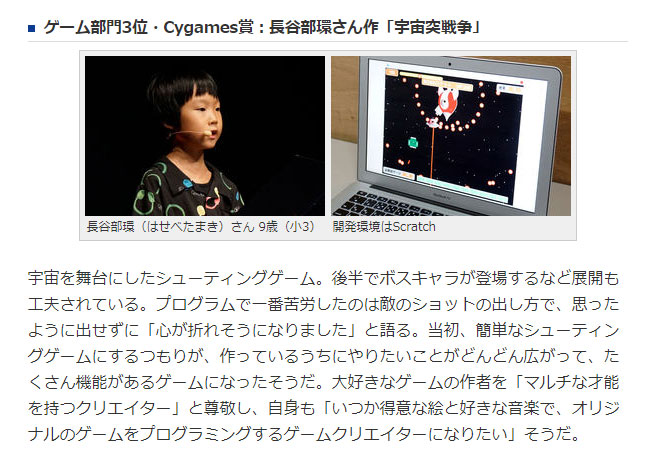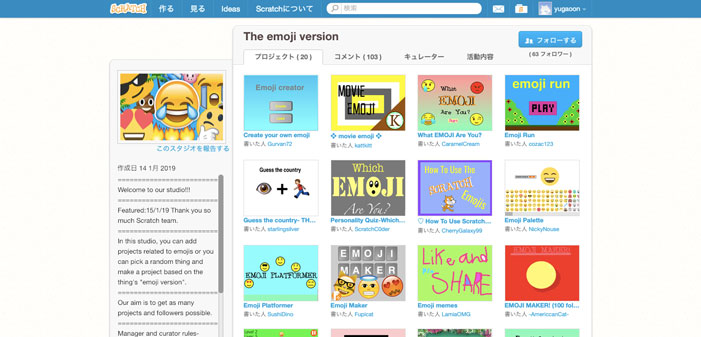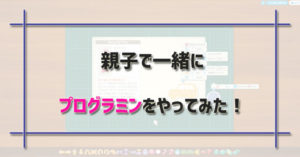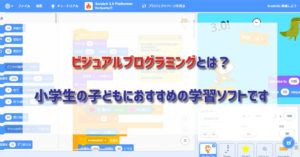子どものプログラミング学習にはScratch(スクラッチ)がいいよって聞いたんですが、私や子どもでもできますか?
ママ友の間でもプログラミングの話題が出るようになってきた方が多いのではないでしょうか?
私の周りでは、子どもの将来を考えてプログラミング教室に通わせる人も増えてきましたね。
それどころか、ヒカキンなどの人気ユーチューバーの影響で「将来はプログラマーになりたい!」と言っている子どもがたくさんいるようです。
子どもの好きなことをなるべくやらせてあげたいのが親心。夢があるのはいいことです。
さて、そんなプログラミング学習の教材として、多くの教室で利用されているのがScratch(スクラッチ)です。
Scratchを使えば、プログラミングを楽しく簡単に学習することができます。



プログラミング初心者の方でも、Scratchの始め方や使い方がわかるように説明しますね。私と子どもが実際に使ってみた感想や動画も紹介します。
Scratch(スクラッチ)とは?


そもそもScratchとは、2006年にアメリカのMIT(マサチューセッツ工科大学)のメディアラボで開発された、無料で使える教育のためのプログラミング環境ソフトです。
本来、プログラミングを勉強する場合は構文などを覚えて、基本的なプログラミングスキルを学ばなくてはなりません。
しかし、Scratchはあくまで教育のために作られているので、そういった難しい構文を覚えなくても、プログラムを作成することができるのです。
つまり、プログラミングの難しい部分を覚えることなく、プログラミングの考え方だけ学ぶことが可能、ということになります。
Scratchを使えば、難しい漢字やアルファベットが読めない子どもでもプログラミングができるようになるのです。
Scratchはアニメーションやゲームが作れる
Scratchを使うことによって、誰でも自分だけのアニメーションや、簡単なゲームを作成することが可能です。
また、ScratchはSNSのように、自分が作ったプロジェクトを他の人が見れるように公開して、共有することも出来るようになっています。
そのため、自分が他の人の作った作品を見てプレイすることも出来るので、自分で好きなように学習することが出来ます。
Scratchを通してプログラミングを楽しむ姿勢を身につけることができるのです。



パパといっしょにやったけど、ボクにでもできたよ!
Scratchを始めてみよう


それでは早速Scratchを始めてみましょう。
パソコンがあってインターネットにさえ繋がればOKです。
専用のソフトもお金も必要ありませんので、安心してくださいね。
Scratchは登録なしでも遊べます
Scratchを始めるには、公式サイトにアクセスすれば簡単に始めることが出来ます。
登録をしなくても簡単に遊ぶことは出来ますが、作ったプロジェクトが保存できなかったり、公開できなかったりします。
「とりあえず体験してみたい」という方や「ちょっと遊んでみるだけで十分!」と思っている方は、わざわざ登録する必要はありません。
ただし、「操作も慣れてきたし、せっかく作った作品を保存したい」という方や「自分の作品を世界中に公開して、もっと楽しみたい!」と思っている方は、是非とも登録することをおすすめします。
Scratchは開発元がMITですし、株式会社が運営しているわけではないので、無償で提供されています。
登録したからといってお金を催促するメールが来たりすることはないので、安心して登録してみましょう!
登録する場合と、登録しない場合で操作方法を説明しますので、自分が選択する方を見てみてください。
Scratchを登録する場合の操作方法
まずは登録をしてからScratchを始める場合について説明しますね。
















上記のように丁寧な解説が表示されますので、簡単に登録できますよ。
Scratchを登録しない場合の操作方法
登録をしない場合はもっと簡単です。




登録をしない場合はこれだけで終了です。すぐにScratchを使い始めることができますよ。
「ちょっとさわってみたい」「どんなものか見てみたい」という方は、わざわざ登録する必要はありません。
こちらのやり方で始めてしまって大丈夫です。
Scratchの画面について


Scratchの操作方法の説明の前に、まずは作成する画面について簡単に説明しておきましょう。
「創作を始めましょう」をクリックした後に表示される画面は、このような作りになっているかと思います。
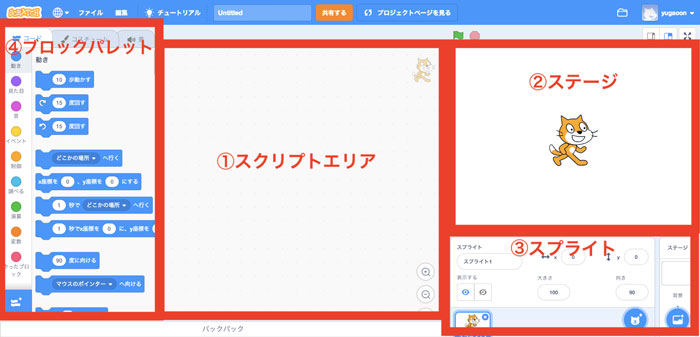
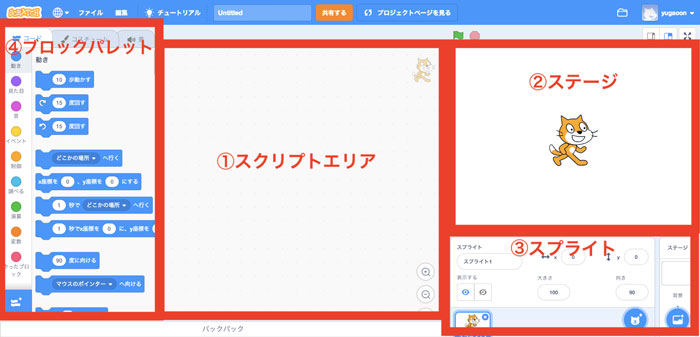
①スクリプトエリア
スクリプトエリアは、ステージにいるキャラクターに命令(スクリプト)を出すために、命令の内容を書いていくためのエリアです。
Scratchでは、④のブロックパレットからブロックを引っ張ってきて書いていきます。
②ステージ
①で作った命令に合わせて、キャラクターが動く場所です。
③スプライト
スプライトとは、プログラムに使う画像が表示される場所のことです。
④ブロックパレット
ブロックパレットは、キャラクターに命令する内容をたくさん用意している部分です。
Scratchでは、このブロックパレットにある命令(プログラム)を組み合わせてプログラミングを行います。
それぞれのエリアの役割を、なんとなくでいいので頭の中に入れておきましょう。
最初はよくわからないかもしれませんが、読み進めていくうちに理解できるようになると思いますので、安心してください。
Scratchの使い方「キャラクターのネコを動かそう」


それでは、ここからが本題です。実際に使い方を説明していきます。
「プログラミング」というものに触れたことがない方でも大丈夫ですからね。簡単な操作はすぐに覚えられると思います。
まずは最初の画面のネコの動かし方について詳しく説明していきましょう。
ネコを右に動かす
まずは簡単な操作から。
画面上のネコを動かすために、左のブロックパレットから「10歩動かす」をドラッグアンドドロップで、真ん中のスクリプトエリアに置いてみてください。
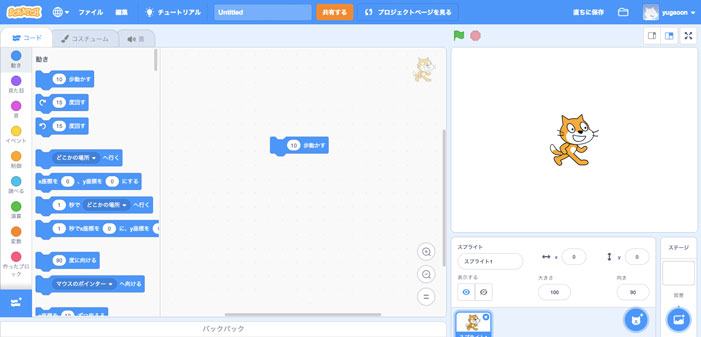
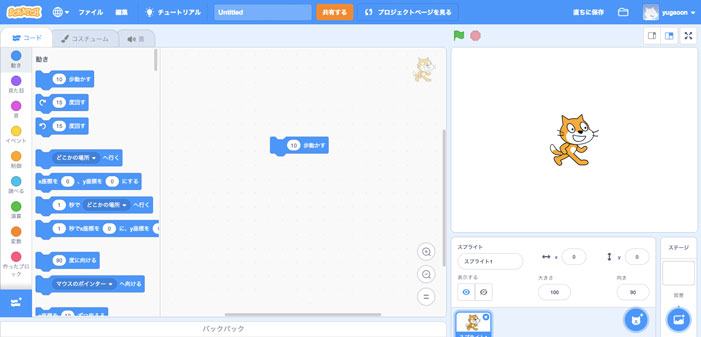
そうしたら「10歩動かす」のブロックを何回かクリックしてみてください。クリックするたびにステージ上のネコが右に動きますよね。
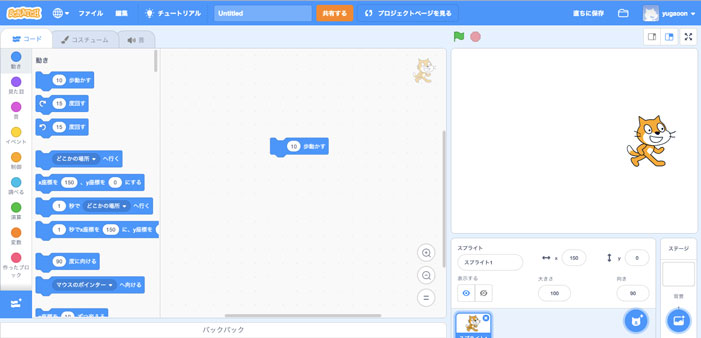
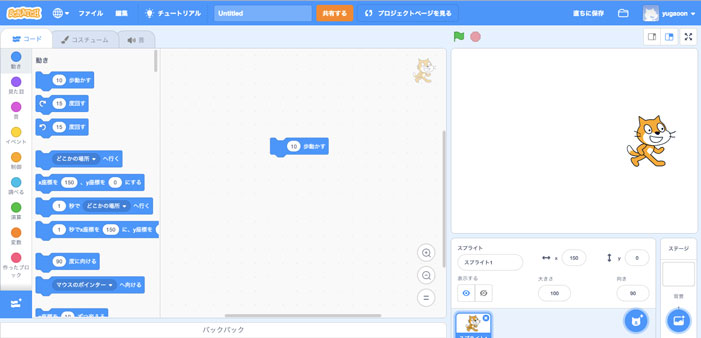
⇩ わかりやすい動画解説 ⇩
このようにしてネコを動かすことができます。
今、「10歩動かす」をクリックする毎にネコを10歩動かせたわけです。続いては、ネコを一気に100歩動かしてみましょう。
1クリックでネコを右に100歩動かす
先ほどは「10歩動かす」のブロックを1つしか置きませんでした。
このブロックは下にどんどん重ねて置いていくことができます。
今回は「1クリックで100歩」動かすのが目的なので、10歩のブロックを10個(10歩×10個=100歩)重ねて置いてみましょう。
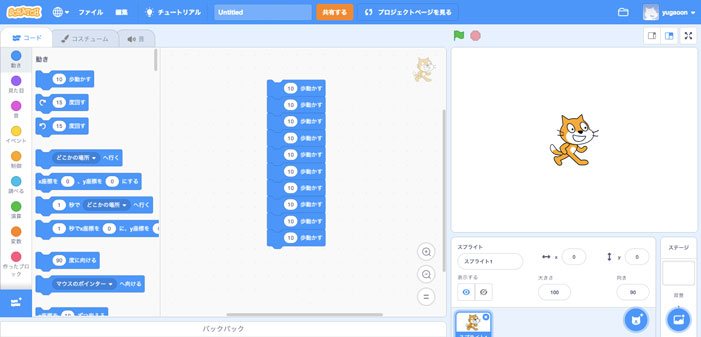
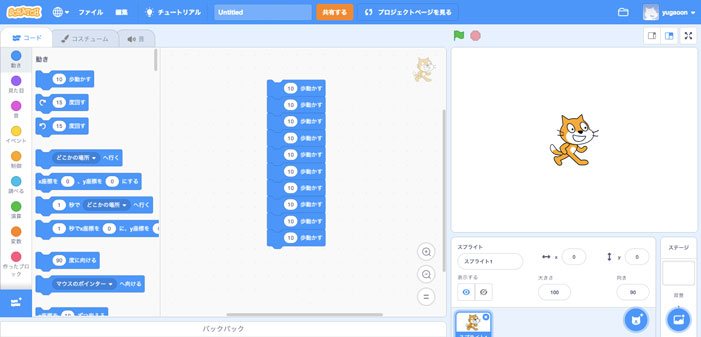
ブロックが置けたら、先ほどと同じようにブロックをクリックしてみましょう。
すると、1クリックで100歩分ネコが右に動くかと思います。
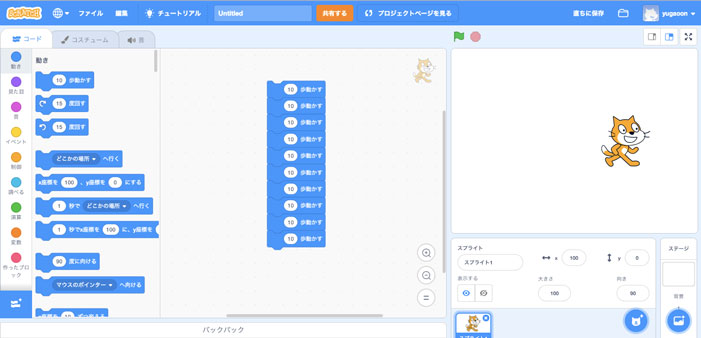
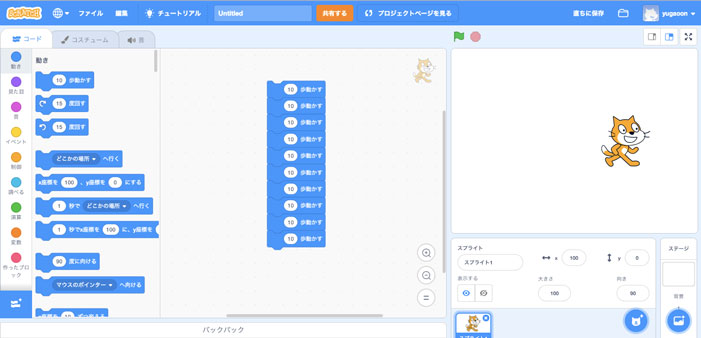
⇩ わかりやすい動画解説 ⇩
このように重ねることで、同じ動作を何回でも繰り返すことが可能です。
ただ、10個もブロックを置くのは若干面倒ですよね。そこで、少し応用編として、同じ動作を繰り返す時に使えるコマンドを紹介します。
繰り返しのためのブロックを使うとスクリプトがシンプルに
先ほどの重ねたブロックを1個だけ残してブロックパレットに戻しましょう。また、ネコをクリックで掴んで中心の位置まで戻します。
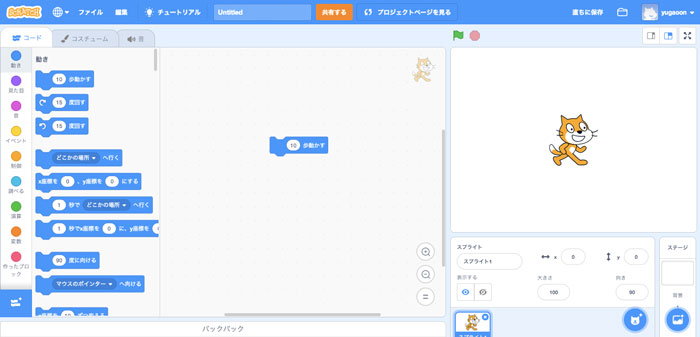
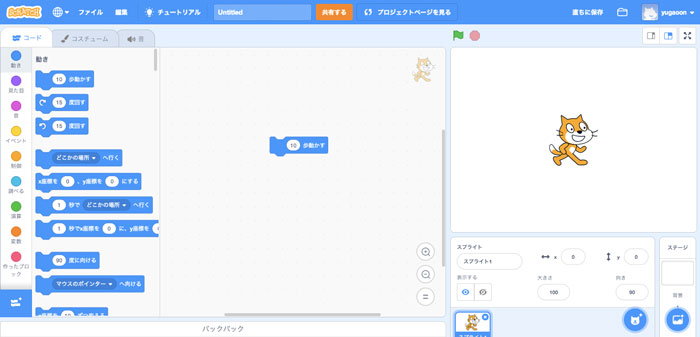
ブロックパレットの左側の列を下に見ていくと、「制御」というオレンジのカテゴリがあります。
そこをクリックして中を開くと「10回繰り返す」というブロックがあるので、それを「10歩動かす」のブロックに重ねてみましょう。
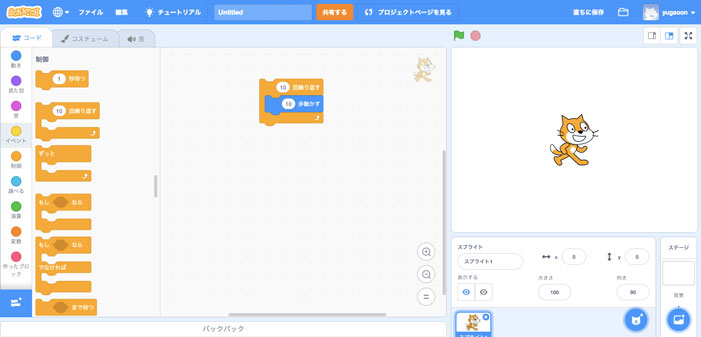
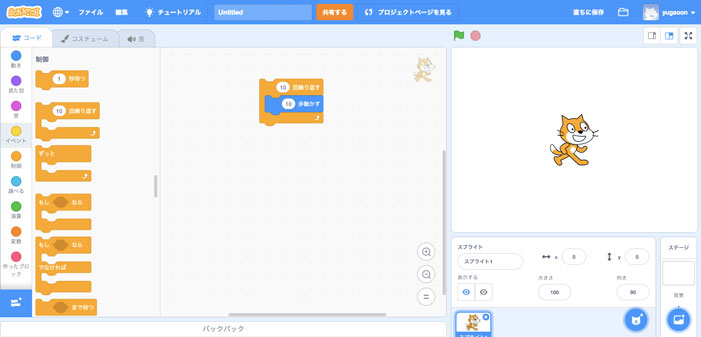
配置が終わったら、ブロックをクリックしてみましょう。
するとどうでしょう。先ほどと同じように一気に100歩進みますよね。
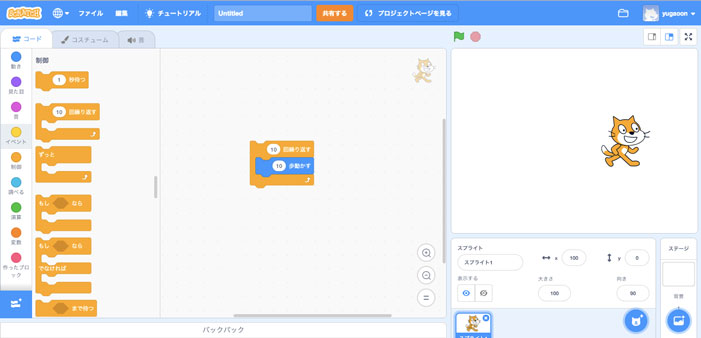
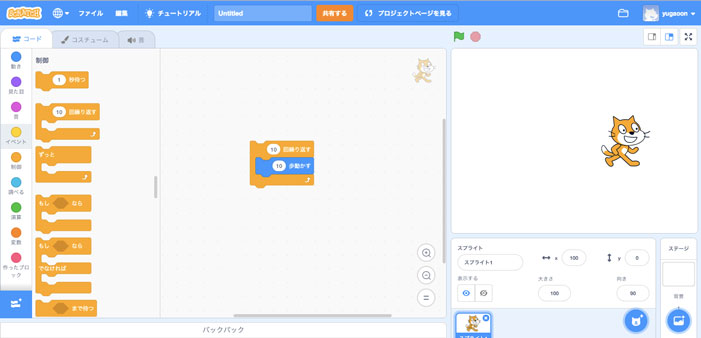
⇩ わかりやすい動画解説 ⇩
これが、「繰り返し」をする際に使える制御ブロックの1つです。
制御ブロックには、他にもいくつか種類があるので、上手に活用してスクリプトを短くシンプルにしてみてくださいね!
Scratchを使ってみた率直な感想


さすが世界的に使われているプログラミング学習教材なだけあって、操作も非常に分かりやすく、色々な動作を簡単に設定することができました。
プログラミングを一度も作ったことが無い方でも、簡単にアニメーションやゲームを作成することができると思います。
とても親切なチュートリアル動画があるので心配無用
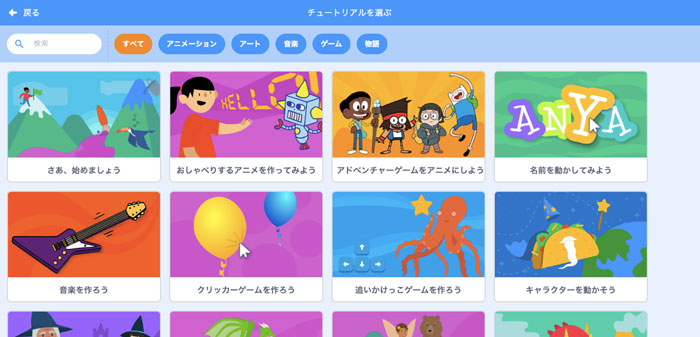
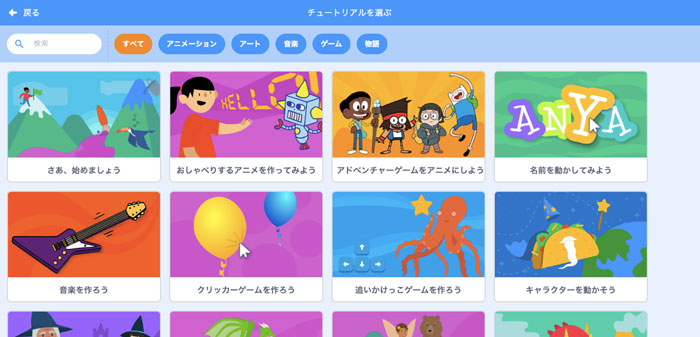
Scratchには、様々なチュートリアル動画が用意してあります。
音声付きでわかりやすいため、「こんなこともできるのかぁ」「こうやったらいいんだね」と参考になるはずです。
チュートリアル動画の例
- 音楽を作ろう
- キャラクターを動かそう
- 矢印キーを使います
- 追いかけっこゲームを作ろう
などなど
取り付けたい機能ごとに色々なチュートリアルがあるため、基本的な操作や始め方には困りません。
私も息子と一緒に30分ほど遊んでみましたが、だいぶネコを動かすことができるようになりました。
⇩ 息子と作ったScratch動画 ⇩
これくらいのものであれば簡単に作れるようになりますよ。
子どものプログラミング教育のためにも、1つのゲーム(遊び)としてでも、Scratchはとてもおもしろいソフトだと思います。
ぜひ一度遊んでみてください。
こんなこともできる!Scratch応用編


ここまでは基本的な操作だけを簡単に説明してきました。
動画と合わせて見ていただければ、基本的な操作は大体理解できるのではないかな、と思います。
ただし、Scratchでできることはこれだけではありません。
もっとScratchを楽しめるように、次のような機能が用意されています。
Scratchでこんなこともできる!
他の人が作った作品を見たり、遊んだりすることができる
冒頭でも少しふれたかと思いますが、Scratchでは他の人が作った作品を見たり、動かしたりすることができます。
初めてScratchを知った方ですと、「ネコを動かすだけのアプリ」という印象を持つ方もいるでしょう。
しかしScratchでは、驚くほど柔軟にプログラムを書く(作品を作る)ことができます。本当に様々な作品が公開されているのです。
以下にいくつかプロジェクト例を挙げますので、気になる方は見てみてください。
アクションゲーム ActionGame Ver.3
Parachute Flight
宇宙突戦争 Space War シューティング
こちらの「宇宙突戦争」を作ったのは、なんと小学3年生の女の子!
2018年に行われた小学生のプログラミングコンテスト「Tech Kids Grand Prix(テックキッズグランプリ)」で堂々の第3位に選ばれています。
表彰式ではゲーム開発で苦労した点や、どういったアイデアを持ってして生まれた作品なのかなどのプレゼンテーションも。
こちらのゲーム、私も息子と一緒にちょっと遊んでみましたが、ちょっとで終わりませんでした…。
作りは非常にシンプルなので子どもでも簡単に操作できる(遊べる)ようになっています。
単純だからこそ奥が深い、いわゆる「やみつきになる」ゲームですね。気づいたら1時間近くやってしまっていました。
「スタジオ」を作成して、オンライン上で友達と作品を共有できる
「スタジオ」とは、いわばプロジェクトのカテゴリーのようなものです。
例えば、下のような絵文字(Emoji)のスタジオであれば、絵文字に関する作品が集まっています。
このようにスタジオに参加することによって、自分が作っているのと同じような作品見ることができるので、共に作れて意識が高まりますし、公開するのが楽しくなります。
作品を作ってみたら、似たような作品がないかスタジオで検索してみましょう。
作品のプログラムがどのように作られているか見ることができる
先ほども言いましたが、Scratchでは他の人が作った作品を見たり、動かしたりすることができます。
そして、興味深い作品に出会ったときには、「どうやって作られているのだろう…」と気になることでしょう。
そんなとき、Scratchではその作品の中身(プログラム)を見ることができるんです。
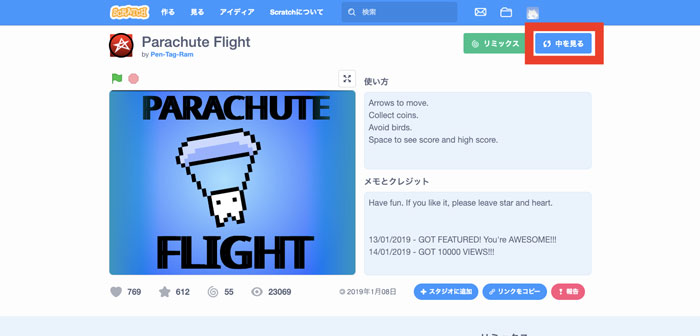
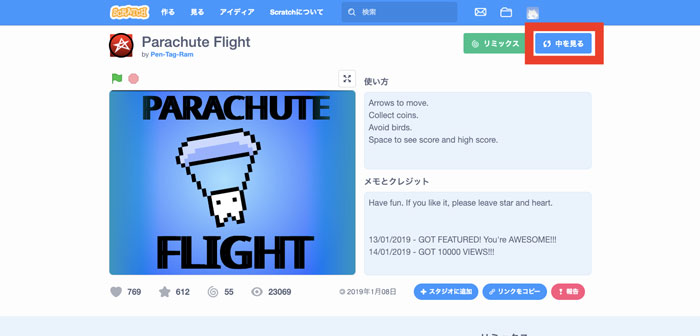
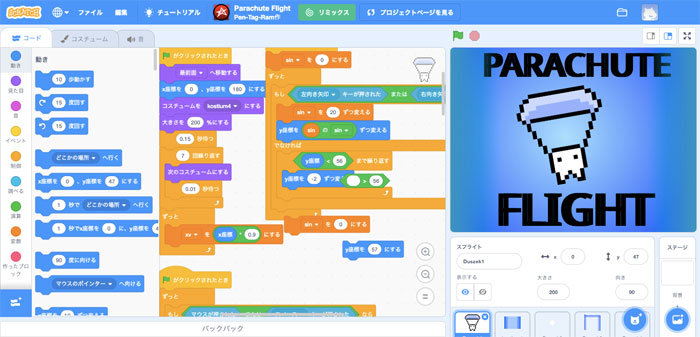
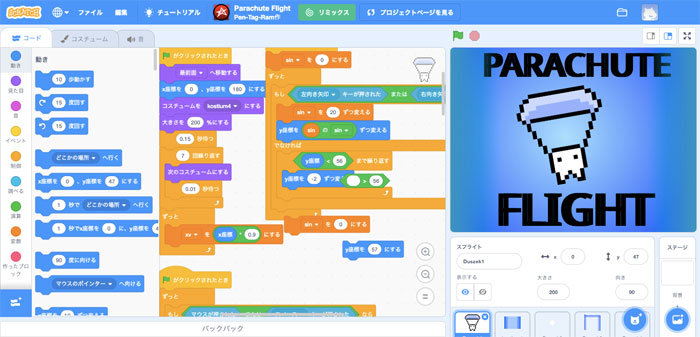
「このプロジェクトはこうやって作られているのか!」という発見にもつながるので、ぜひ気になったプロジェクトは中身を見てみるといいでしょう。
【まとめ】ぜひScratchを使ってみてください


ビジュアルプログラミングソフトの入門編であり非常に奥が深い「Scratch」の基本的な操作説明をさせていただきました。
Scratchのような小学生向けのビジュアルプログラミングソフトには他にも色々あります。
小学生向けビジュアルプログラミング
- プログラミン(文部科学省開発)
- MOONBlock(ムーンブロック)
- Viscuit(ビスケット)
- Google Blockly(グーグルブロックリー)
これらはScratch同様に、無料で使用できるビジュアルプログラミングソフトです。
まだ小さな子どもの場合、いきなり本格的なプログラミングに挑戦してしまうと、何がなんだか分からなくて挫折してしまうことになりかねません。
小学生向けのプログラミング教室でも、まずはこういった簡単なビジュアルプログラミングから入ることがほとんどです。
これなら楽しくプログラミングを始めることができます。
プログラミング教育が始まるこの機会に、ぜひ親子一緒に遊んでみてください。
プログラミングがわからない親のためにも、いい教材になることでしょう。



もしかしたら、お母さんやお父さんのほうがはまってしまうかもしれませんよ。
【おすすめ】プログラミング教室の体験授業で教えてもらう
どれだけ簡単だと言われても、なかなか始めづらいのがプログラミングだったりします。
そこでわが家が使ったおすすめの方法をお教えします。それは、プログラミング教室の体験授業です。
多くのプログラミング教室が無料で体験授業を開催してくれていて、そのほとんどがScratchなどのビジュアルプログラミングソフトで遊ぶものになっています。
プログラミングの知識がない親がいきなり自宅で子どもに教えるよりも、まずはプログラミング教室でプロの先生に基本的なことを教えてもらったほうが、親にとっても子どもにとっても安心でしょう。
子どもって、ちょっとわからないことがあると駄々をこねて拗ねてしまうことがありますからね。


大手のエジソンアカデミーやLITALICOワンダー(リタリコワンダー)では、ロボットを使ったプログラミング体験もあります。



色々なことを知れる機会にもなりますので、無料で体験できる今のうちにぜひ参加してみるといいですよ。
>>【東京・神奈川限定】LITALICOワンダー公式サイトへ


わが子はロボット教室でプログラミングを楽しく学んでいます



私の子どもはヒューマンアカデミーのロボット教室でプログラミングを学んでいます。ロボットを作りながらプログラミングが学べるので、楽しく続けることができています。
子どもの将来を考えたときに、真っ先に思い浮かんだのがプログラミングの習得でした。
ただ、いきなり学習塾のような形で勉強してしまうと嫌いになるのでは?と思い調べていて見つけたのがロボット教室です。
ロボットを作りながらプログラミングや論理的思考力が身につくと聞いて、少し半信半疑ではありましたが、ひとまず体験教室に連れていってみました。
これが大正解。子どもが楽しそうにロボットを作っているのを見て、「これは面白い」と直感でわかりました。
子どもの将来を真剣に考えている方に、ぜひおすすめできます。
全国で展開してるヒューマンアカデミーのロボット教室なら無料で体験可能です。お試し気分で子どもの反応を確かめてみてはいかがでしょうか。
体験したからといって入会する必要はありません。そもそもしつこい勧誘はほとんどないので安心して楽しめますよ。
後になって「あの時体験教室だけでも連れて行っておけば…」となるのだけはもったいないですからね。